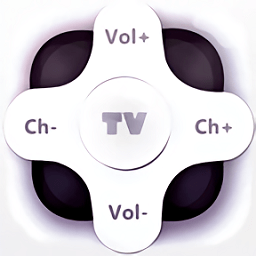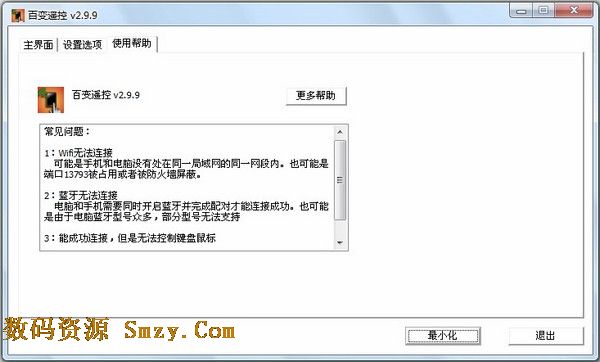微軟
媒體中心電腦的核心理念就是讓電腦如同家電一樣方便好用,其中一個最突出的特點就是可以像家電一樣用
遙控器進行操作。目前這樣的電腦還比較貴,很難進入普通用戶家裏。不過沒關係,隻要我們擁有一個帶
遙控功能的
電視卡,普通電腦也可以實現類似媒體中心的功能。
現在的電視卡很多都帶有紅外遙控器,這樣的遙控器除了可以
控製電視的
播放外,通過適當的軟件,它還可以控製
音頻、
視頻播放、圖片瀏覽程序及電腦的關機等,實現真正的電腦遙控功能。
遙控所需的硬件及軟件帶遙控功能的電視卡通常隨卡附送一根紅外線信號接收線,線的一頭就是紅外接收器,另一頭連接電視卡。我們可以將信號線的紅外接收端用透明膠帶固定在顯示器或機箱上(注意在你遙控的位置一定要能看到這個接收器,否則它是接收不到紅外信號的)。
目前常用的遙控軟件有Girder(下載地址)和SlyControl(下載地址)。
用Girder遙控電腦
1.Girder的安裝
Girder是一款免費軟件,它對采用BT878芯片的電視卡支持比較好,對采用Philips SAA 713X芯片的電視卡則不太兼容,不過Girder官方網站(http://www.girder.nl/plugins.php)提供了由第三方開發的713X芯片的補丁文件。另外,如果Girder不支持你的遙控器,你也可以去這裏尋找遙控器補丁。補丁下載好之後,將補丁文件解壓複製到Girder安裝目錄下的Plugins文件夾中。
2.Girder的設置
Girder有中文界麵,非常方便,軟件運行後你可在“File”菜單下選擇“Setting”,在彈出的“Setting”對話框的“user Interface(用戶界麵)”選項卡中選擇語言為“Chinese”。接著要為Girder指定一下遙控設備。選擇“設置”對話框中的“插件”選項卡,選中你所使用的遙控器,如AVermedia。
3.遙控功能的設置與操作
現在我們就來試著用遙控器操作流行的媒體播放程序Media Player Classic(以下簡稱MPC)。
先運行MPC,接著運行Girder,在Girder主界麵中選擇“編輯”菜單下的“添加組”(“組”的功能就是將功能相似的多個命令或命令組放在一起,方便集中管理),然後按F2鍵,將組名改為“MPC”。接下來在該組下再添加一個“命令組”(“命令組”即命令的組合,可以將幾條毫不相幹的命令放進同一個命令組中,“命令組”也可以設定為對應遙控器上的某個按鍵,當按下這個鍵時,命令組中的命令就會依次執行),命名為“打開&關閉”,在該命令組中再添加兩條命令,分別命名為“Open MPC”和“Close MPC”。
選擇“Open MPC”,在右邊的“係統”選項卡的下拉列表中選擇操作為“執行”,接下來點“應用”按鈕,再點“瀏覽”按鈕,找到MPC安裝目錄中的“mplayerc.exe”文件。
選擇命令“Close MPC”,在右邊的“窗口”選項卡的下拉列表中選擇操作為“關閉”,然後單擊“應用”按鈕,再點“目標”按鈕,此時會彈出“目標選擇窗口”對話框。將對話框右上方的十字標誌用鼠標拖到已經運行的MPC窗口中後再鬆開,完成後選擇“確定”按鈕。
然後回到程序主界麵,右鍵單擊命令欄中的“Open MPC”命令,在彈出的菜單中選擇“State Settings”,在出現的“調整命令響應次序”對話框中將最大狀態值設為2,初始狀態值設為1;接著將命令“Close MPC”的最大狀態值設為2,初始狀態值設為2。
最後一步就是選擇命令組“打開&關閉”,點擊右邊的“學習事件”按鈕,此時用遙控器對著紅外線接收器按下遙控器的紅色開關鍵,開關MPC的設置就完成了。當然,你也可以使用其他按鍵來控製程序的關閉和打開。現在隻要按一下遙控器上的開關鍵,就可打開MPC來觀看電影了,再按一下就關閉播放器窗口,這樣用同一個按鍵就可以控製播放器的開關。
其他的打開文件、播放、暫停等功能也按照同樣的方式添加命令組、命令和“學習事件”即可設置完成。設置完成後,就可以通過遙控器來遙控電腦了。
另外,對於像關機,關閉顯示器等動作,Girder已經有設置好的現成的命令可用。Girder配合其他程序的設置和這裏介紹的類似,你可以自己去嚐試。用SlyControl遙控電腦SlyControl的功能比Girder強大,支持多種類型的遙控器,可遙控包括操作係統在內的很多軟件,可自由定製每個遙控器按鍵的功能。它預置了多個軟件的腳本,不過缺省設置是針對AverTV203電視卡的。為了讓它很好地支持你的電視卡,需要編輯腳本文件,這就提高了它的使用難度。不過如果你用的是采用Philips SAA 713X芯片的電視卡常用的RM-050及其他兼容遙控器的話,就可以使用現成的腳本文件。
第一次運行SlyControl會出現設置導航窗口,要求你選擇遙控器類型,如果你的遙控器不在列表中,通常采用713X芯片的電視卡可以選擇FlyRC2或RM-050遙控器、采用BT8X8芯片的電視卡可試著選擇“btRemote”。然後你可以點擊“Setup”按鈕對遙控器進行測試,打開遙控器控製對話框,然後按遙控器中的按鈕,並查看右側窗口Key欄中相應的鍵是否有反應(如按下按鈕5,Key下的5會呈高亮顯示),如果是則可以關閉該對話框。
接下來一路點擊“Skip”按鈕,到第四步會要求你選擇要遙控的程序,如果你打算使用RM-050腳本,這一步可以按“Skip”跳過,直到最後一步點擊“Apply”按鈕即完成設置。
將RM-050腳本安裝到SlyControl所在目錄中後,重新運行程序即可用遙控器來控製電腦了。具體的控製方法在腳本的“使用說明”中有提示,大家可以根據使用說明來進行操作或修改腳本。
好了,通過以上的方法,我們終於實現了用電視卡遙控器來控製電腦,雖然軟件設置複雜,不過設置好後使用還是挺方便的。現在終於可以舒舒服服躺在床上遙控自己的媒體中心了。